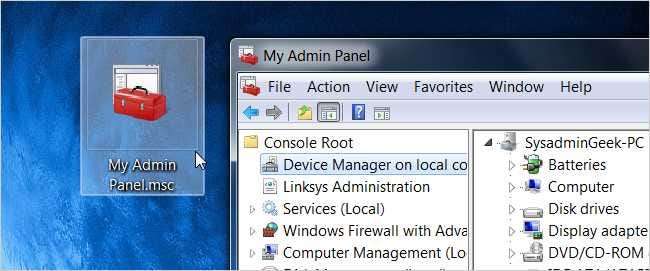
Har det noen gang irritert deg å måtte åpne mange separate vinduer for Enhetsbehandling, Tjenester, Event Viewer og andre systemadministrasjonsverktøy? Slik trekker du dem alle sammen i ditt eget tilpassede adminpanel.
Vi vil oppnå dette enkelt siden de fleste systemadministrasjonspanelene er implementert som plugins for Microsoft Management Console, et innpakningsrammeverk som vi vil bruke til å lage vårt panel.
Lag ditt tilpassede administrasjonspanel
Åpne mmc.exe gjennom Start-menysøket eller Kjør-boksen, som får frem et tomt vindu som ser slik ut:
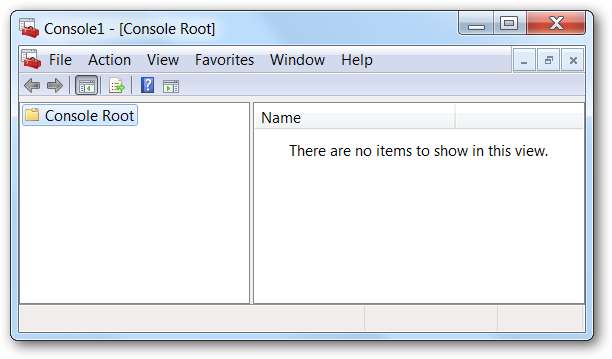
Gå til Fil-menyen og velg Legg til / fjern snapin-modul eller bare trykk Ctrl + M hurtigtasten.
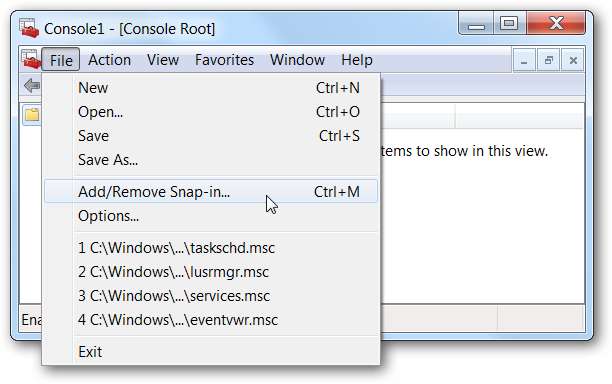
På venstre side ser du mange kjente gjenstander som Computer Management og Device Manager. Velg de du vil ha i venstre rute, og klikk deretter på Legg til-knappen. (Du må legge dem til en om gangen)
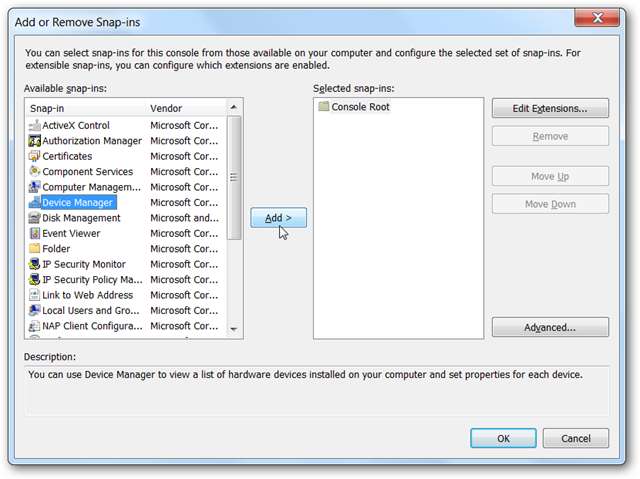
Du får en dialogboks der du kan velge hvilken datamaskin du vil at snapin-modulen skal administreres. Du kan bruke dette for enkel tilgang til andre datamaskiner over nettverket. Merk at du kan legge til den samme snapin-modulen flere ganger, og velge en annen datamaskin å administrere for hvert element du legger til.
For våre formål er det bare å klikke Fullfør-knappen.
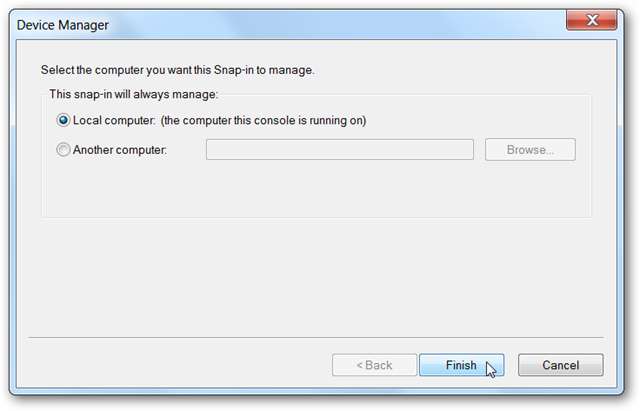
Du har kanskje lagt merke til et interessant element i listen som heter "Link to Web Address", som er veldig nyttig for å vise noe som administrasjonssiden til den trådløse ruteren, rett inne i det tilpassede administrasjonspanelet. Bare slipp URL-en i boksen.
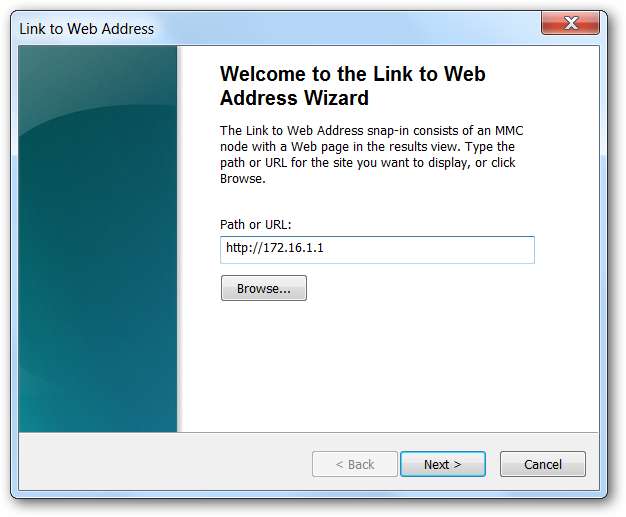
Du vil gi den et navn som vises i menyen til venstre i konsollen.
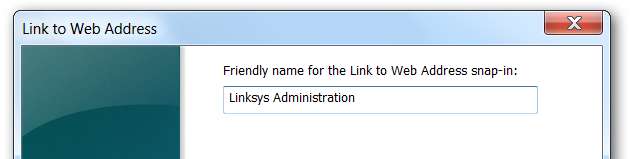
Nå som vi alle er ferdige, kan du se hvordan det ser ut. Alle elementene fungerer akkurat som du forventer.

Hvis du valgte Linksys Administration-elementet som vi la til tidligere, kan du enkelt administrere ruteren din uten å forlate panelet.
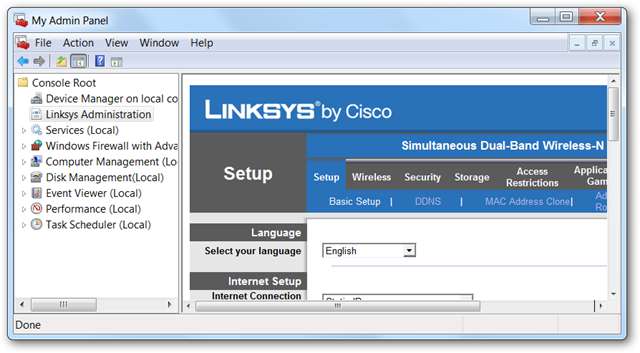
Nå vil du gå til File -> Options og endre konsollmodus til "User mode - full access", og deretter velge "Ikke lagre endringer i denne konsollen" -elementet - dette er veldig viktig, ellers vil du få en irriterende melding hver gang du prøver å lukke panelet.
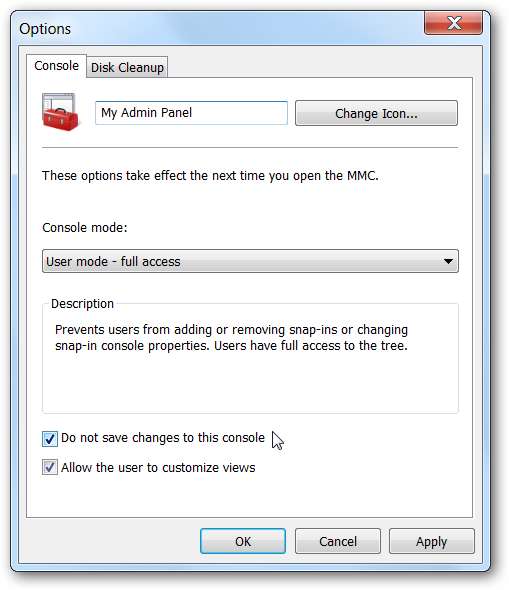
Gå nå til File -> Save As og lagre konsollfilen din et sted, helst gi den et nyttig navn. Her er panelet vårt, for eksempel:
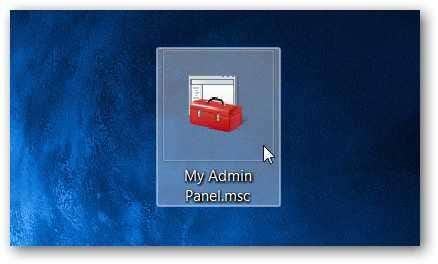
Det er alt det er med det. Du bør også merke deg at du kan åpne flere forekomster av ditt tilpassede administrasjonspanel.
Gjør endringer i konsollen
Hvis du bestemmer deg for at du vil endre konsoll, kan du bare høyreklikke på filen og velge "Forfatter" fra menyen - du kan ikke gjøre endringer ellers.
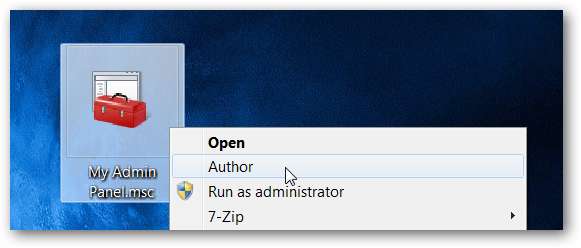
Selvfølgelig trenger du ikke gjøre dette hvis du ikke valgte elementet "Ikke lagre endringer i denne konsollen" tidligere, men da blir du bedt om å lagre hver eneste gang du lukker konsollen, noe som er mer irriterende enn å måtte høyreklikke for å gjøre endringer.
Akkurat slik har du ditt eget tilpassede administrasjonspanel. Hva vil du bruke den til?







